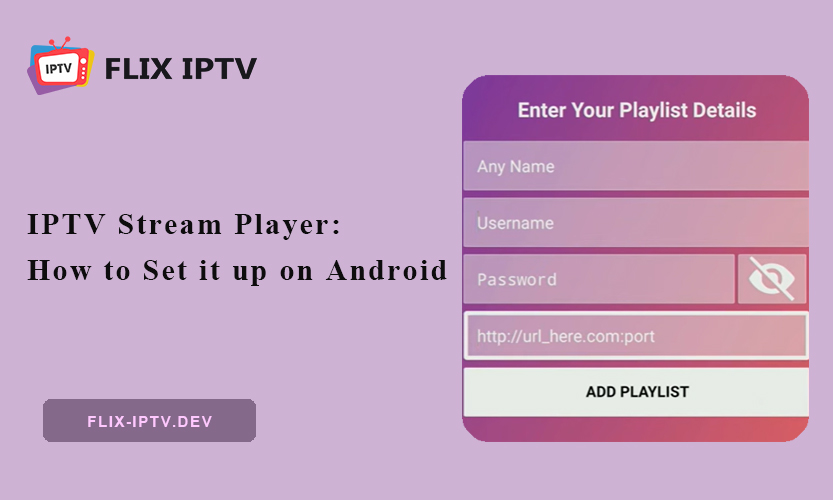Šiame vadove sužinosite, kaip "Android" įrenginiuose įdiegti programą "IPTV Stream Player", kad galėtumėte pasiekti "Flix" IPTV prenumerata ar kitas IPTV paslaugas vos keliais paprastais veiksmais.
Pagrindinės aplinkybės: Kaip veikia IPTV?
IPTV keičia televizijos vartojimo būdą, nes televizijos turinys transliuojamas tiesiogiai internetu, o ne tradiciniais transliavimo būdais. Vaizdo signalus paverčiant IP paketais, IPTV į suderinamus įrenginius transliuoja tiesiogines ir užsakomąsias laidas, filmus ir kitą mediją.
IPTV išsiskiria ne tik prieinamumu, bet ir pažangiomis funkcijomis, tokiomis kaip debesų vaizdo registratorius, laiko keitimas ir asmeninės atkūrimo parinktys.
Šios funkcijos suteikia šiuolaikiniam žiūrovui daug daugiau galimybių valdyti, nei paprastai galima naudotis standartinėmis kabelinės televizijos paslaugomis.
Norint kuo geriau išnaudoti IPTV prenumeratą, tereikia turėti stabilų plačiajuostį ryšį ir tinkamą medijos grotuvą, pvz., "IPTV Stream Player", kad galėtumėte prisijungti prie IPTV paslaugų teikėjo paslaugos.
IPTV transliacijos grotuvo supratimas
"IPTV Stream Player" yra medijos grotuvas, specialiai sukurtas trečiųjų šalių IPTV paslaugų teikėjų srautiniam turinio perdavimui. Jis pats neprisideda prie turinio, bet leidžia transliuoti tiesioginės transliacijos kanalus, VOD bibliotekas ir kitą mediją prisijungus prie IPTV paslaugos.
Kodėl verta naudoti IPTV srautinį grotuvą?
Sukonfigūravę savo IPTV prisijungimo duomenis, programėlėje galėsite transliuoti tiesioginę televiziją, žiūrėti užsakomąjį turinį ir naršyti po intuityvius meniu. Tokios funkcijos kaip elektroninis programų gidas (EPG), įvairių formatų palaikymas, tėvų kontrolė ir atkūrimo parinktys daro ją universaliu IPTV transliacijos pasirinkimu.
Reikalavimai IPTV srautinio vaizdo grotuvui įdiegti
Prieš pradėdami įsitikinkite, kad turite viską, kas reikalinga sklandžiam diegimo procesui:
Aktyvi IPTV prenumerata: Jums reikės IPTV paslaugų teikėjo prisijungimo duomenų, pvz., vartotojo vardo, slaptažodžio ir serverio URL (arba M3U grojaraščio).
Suderinamas "Android" įrenginys:
- "Android" išmanieji televizoriai ir transliacijos įrenginiai.
- "Android" išmanieji telefonai ir planšetiniai kompiuteriai.
- "Amazon Fire TV Stick" arba "Fire TV" prietaisai (naudojant šalutinį įkėlimą)
Įsitikinkite, kad jūsų "Android" įrenginys atitinka reikiamus reikalavimus ir jame veikia naujausia operacinė sistema, kad jis veiktų geriausiai.
IPTV transliacijos grotuvo diegimo vadovas žingsnis po žingsnio
Suskirstykime įvairių "Android" įrenginių diegimo veiksmus.
IPTV transliacijos grotuvo diegimas "Android" televizoriuje arba transliacijos įrenginiuose
Naudotojams, naudojantiems "Android" pagrįstus išmaniuosius televizorius arba transliacijos įrenginius (pvz., "Nvidia Shield" arba "Xiaomi Mi Box"), reikia:
- Atidarykite "Android" televizorių ir eikite į "Google Play" parduotuvę.
- Paieškos juostoje įveskite IPTV srauto grotuvas.
- Paieškos rezultatuose pasirinkite programą ir spustelėkite Įdiegti.
- Įdiegę programą atidarykite ją televizoriaus pagrindiniame ekrane.
- Įveskite savo IPTV prenumeratos duomenis, kad pradėtumėte transliuoti tiesioginę televiziją ir užsakomąjį turinį.
IPTV transliacijos grotuvo diegimas "Android" išmaniuosiuose telefonuose ir planšetiniuose kompiuteriuose
"Android" išmaniųjų telefonų ir planšetinių kompiuterių veiksmai yra gana panašūs. Tiesiog eikite į "Google Play" parduotuvę, ieškokite programos ir bakstelėkite mygtuką "Įdiegti". Įdiegę programėlę, paleiskite ją ir vykdydami nurodymus įveskite IPTV prenumeratos duomenis. Tada programa prisijungs prie jūsų IPTV paslaugų teikėjo ir galėsite pasiekti savo prenumeratos kanalus.
IPTV transliacijos grotuvo diegimas "Amazon Fire TV Stick
Kadangi "Amazon Appstore" programėlės "IPTV Stream Player" nėra, ją reikės įkelti į "Fire TV Stick" arba "Fire TV":
- "Fire TV Stick" nustatymuose įjunkite funkciją Programos iš nežinomų šaltinių.
- Atsisiųskite ir įdiekite programą "Downloader" iš "Amazon Appstore".
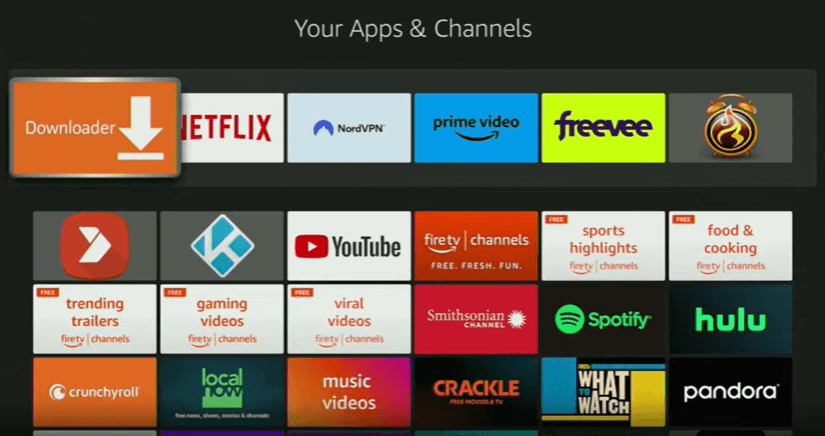
- Atidarykite parsisiuntimo programą ir ieškokite IPTV Stream Player, kad atsisiųstumėte APK failą.
- Įdiegę atidarykite programėlę ir įveskite IPTV prisijungimo duomenis, kad pradėtumėte transliuoti.
Bendrų IPTV transliacijos grotuvo problemų šalinimas
Nors IPTV transliacijos grotuvo programa paprastai yra patikima, galite susidurti su keliomis problemomis, kurios gali sutrikdyti transliacijos patirtį.
Dažnai pasitaikanti problema yra buferizacija, kurią dažnai galima paaiškinti interneto ryšiu. Kad transliacija vyktų sklandžiai, ypač žiūrint HD ar 4K turinį, rekomenduojama turėti bent 25 Mbps ryšį.
Jei buferizavimas išlieka, pabandykite iš naujo paleisti maršrutizatorių arba prijungti prietaisą ne per "Wi-Fi", o per eternetą, kad ryšys būtų stabilesnis. Programos nustatymuose sumažinus vaizdo kokybę, taip pat galima išspręsti nuolatines buferizavimo problemas.
Taip pat skaitykite: IPTV atsilikimo sprendimai
Jei kyla prisijungimo problemų, dar kartą patikrinkite, ar teisingai įvedėte IPTV prisijungimo duomenis. Neteisingai nurodyti vartotojo vardas, slaptažodis arba serverio URL gali sutrukdyti jums pasiekti turinį. Be to, susisiekę su paslaugų teikėju įsitikinkite, kad jūsų IPTV prenumerata vis dar aktyvi.
Jei programėlė sutrinka arba užstringa, pabandykite atnaujinti "IPTV Stream Player" programėlę į naujausią versiją, nes atnaujinimuose dažnai būna ištaisytos svarbios klaidos ir pagerintas veikimas. Stabilumo problemas taip pat gali išspręsti programėlės talpyklos ir duomenų išvalymas per įrenginio nustatymus.
Patarimai, kaip optimizuoti IPTV srautinio grotuvo transliacijos našumą
- Uždaryti fonines programas: Atlaisvinkite išteklius uždarydami nenaudojamas fone veikiančias programas.
- Išjungti akumuliatoriaus taupymo režimus: Išjungę akumuliatoriaus taupymo nustatymus užtikrinkite, kad jūsų įrenginys nesumažintų programos našumo.
- Naudokite Ethernet, o ne "WiFi: Kad ryšys būtų patikimiausias, naudokite laidinį eterneto ryšį, o ne "WiFi".
- Naudokite 5GHz "WiFi: Jei negalite prisijungti per Ethernet, įsitikinkite, kad naudojate 5 GHz "WiFi" dažnių juostą, kad išvengtumėte trukdžių.
- Mažesnė vaizdo įrašų skiriamoji geba: Jei jūsų interneto ryšys ribotas, sumažinus srauto kokybę galima išvengti buferizavimo.
DUK:
Ar galiu įdiegti "IPTV Stream Player" ne "Android" įrenginiuose?
"IPTV Stream Player" programa sukurta specialiai "Android" įrenginiams.
Kaip įrašyti tiesioginę TV transliaciją IPTV Stream Player?
Norėdami įrašyti tiesioginę TV transliaciją, atidarykite "IPTV Stream Player", pasirinkite kanalą ir transliacijos metu paspauskite įrašymo mygtuką. Norėdami sustabdyti įrašymą, paspauskite jį dar kartą. Išsaugotus įrašus galite pasiekti programos įrašų skyriuje.
Kaip nustatyti tėvų kontrolę IPTV transliacijos grotuve?
Norėdami nustatyti tėvų kontrolę, atidarykite "IPTV Stream Player", eikite į Nustatymai ir pasirinkite Tėvų kontrolė. Sukurkite slaptažodį, tada pasirinkite ir užblokuokite tam tikrus kanalus ar turinį. Nustatymuose taip pat galite paslėpti užrakintas kategorijas.